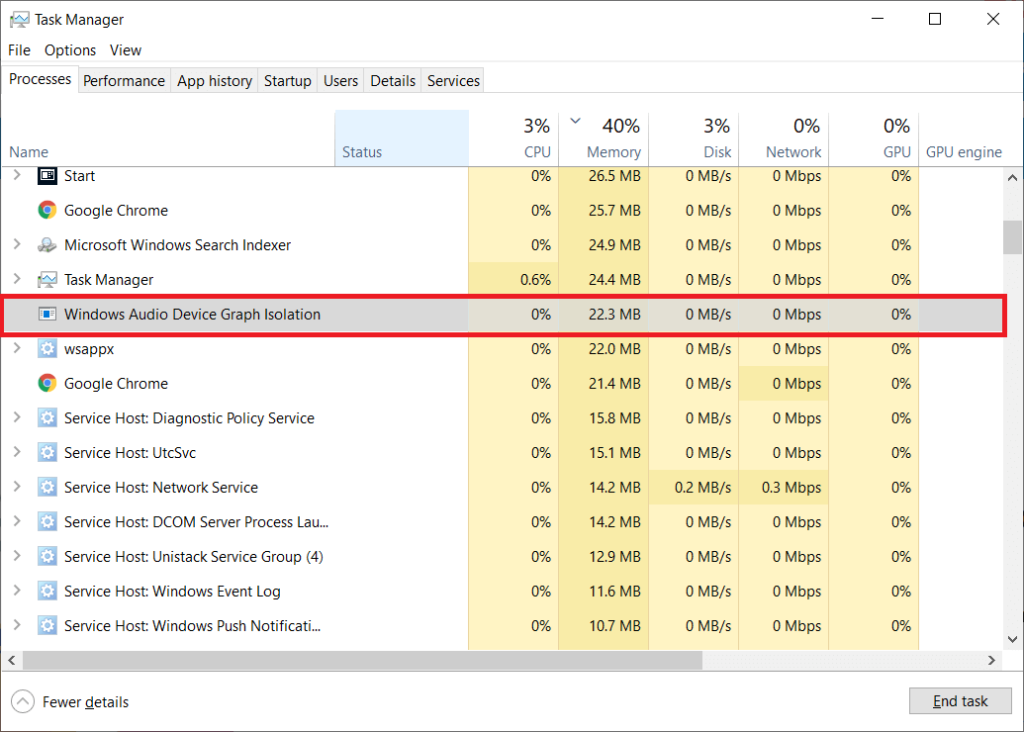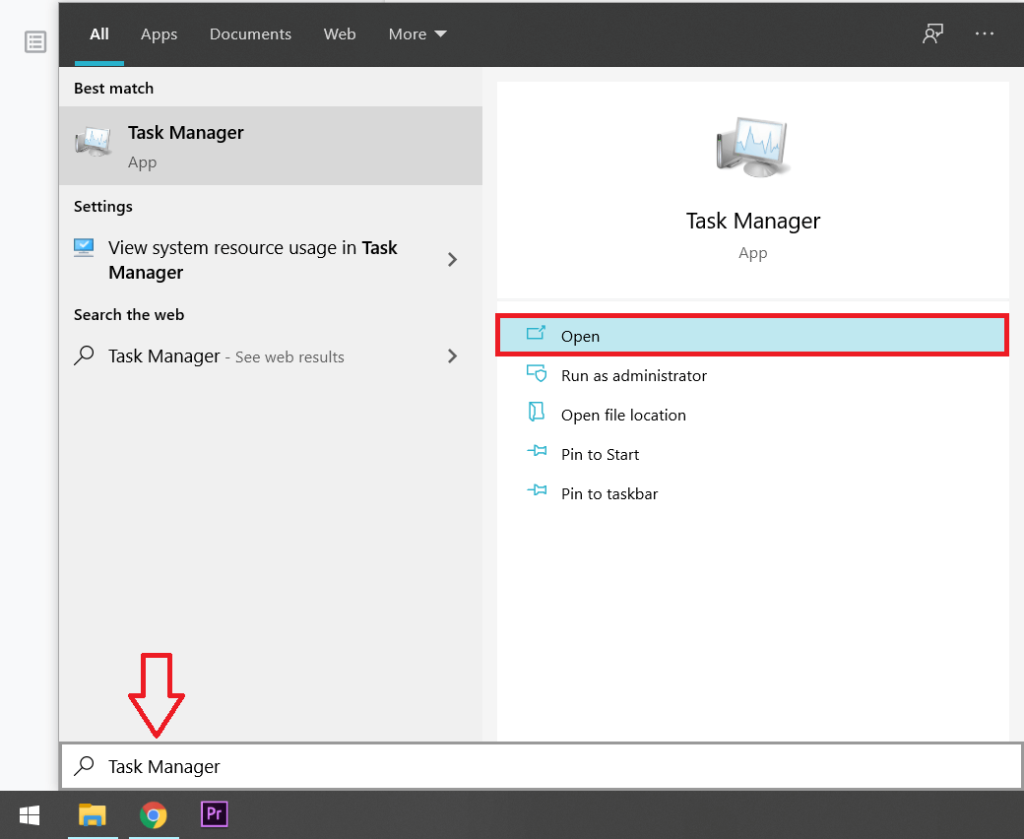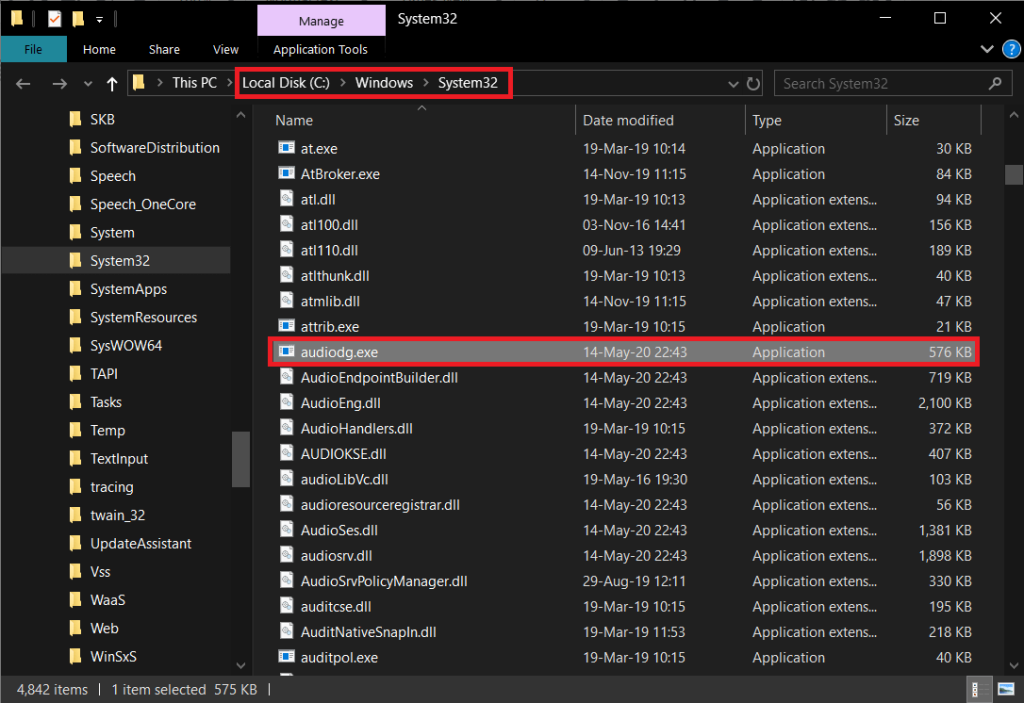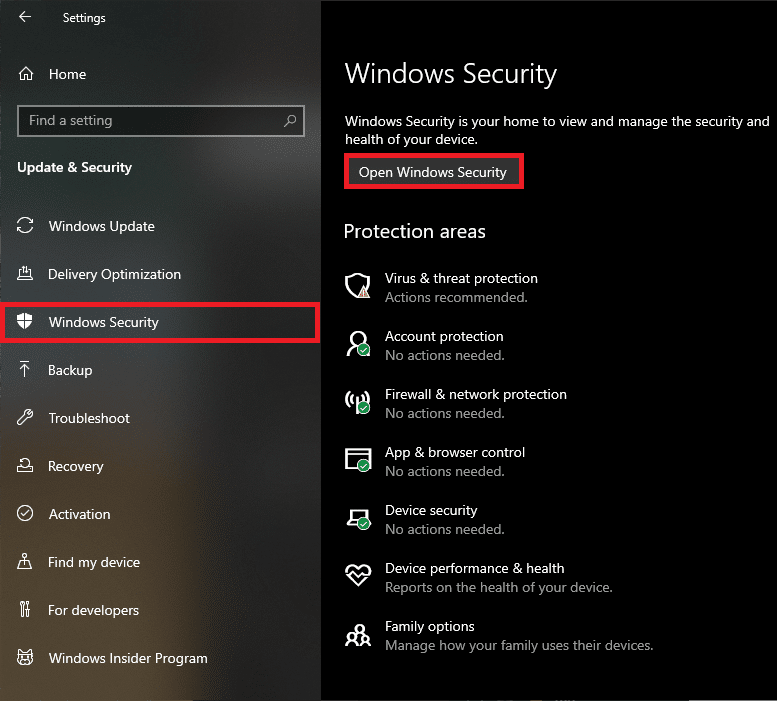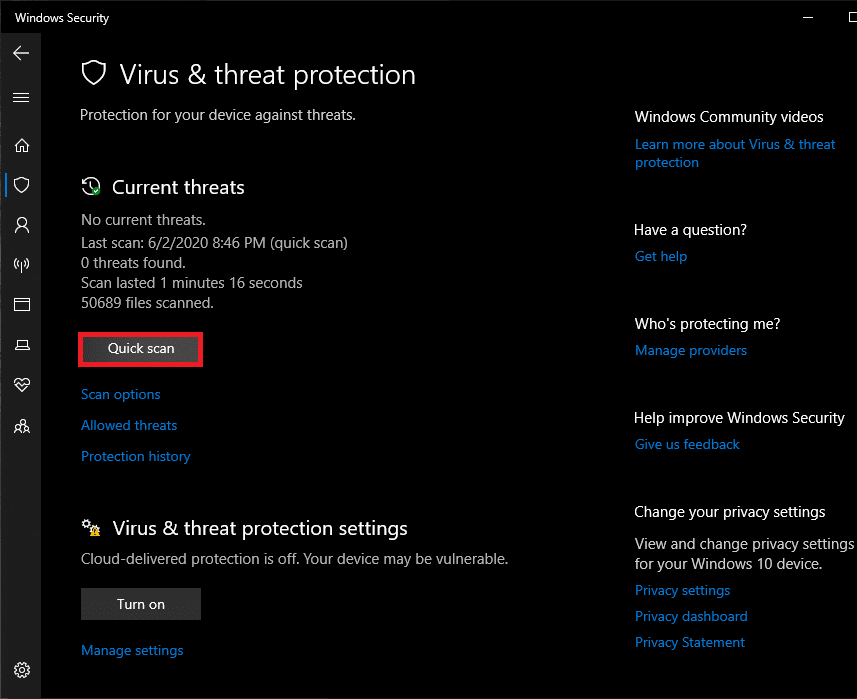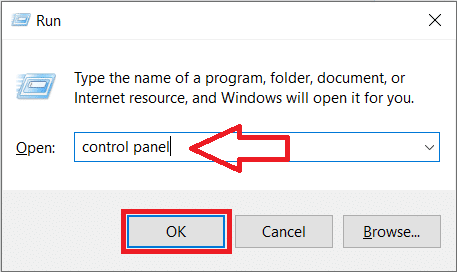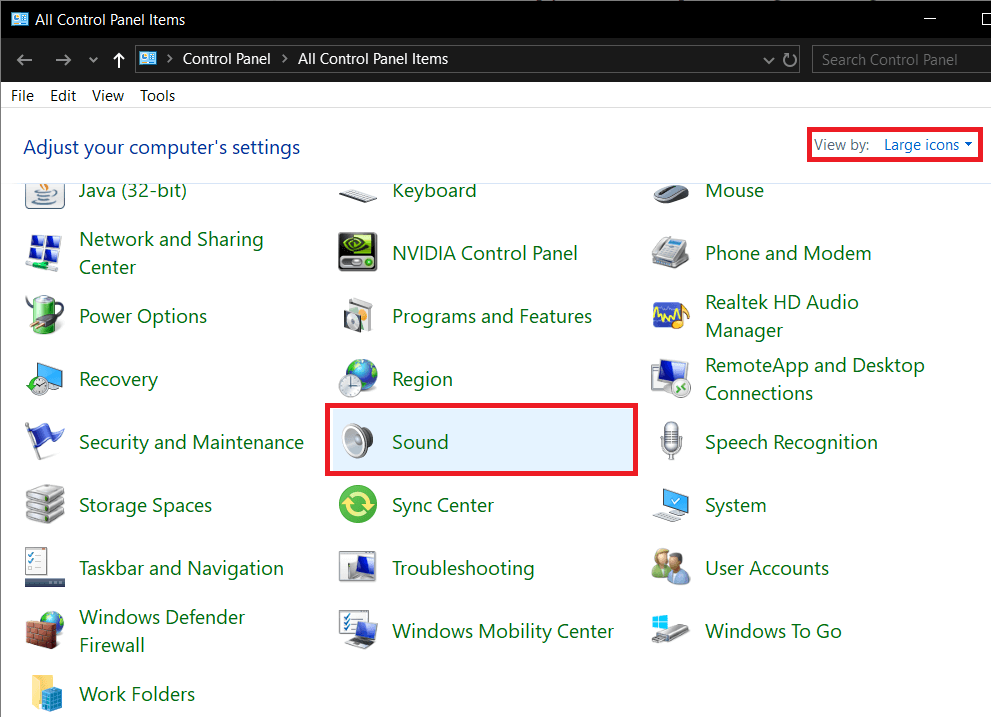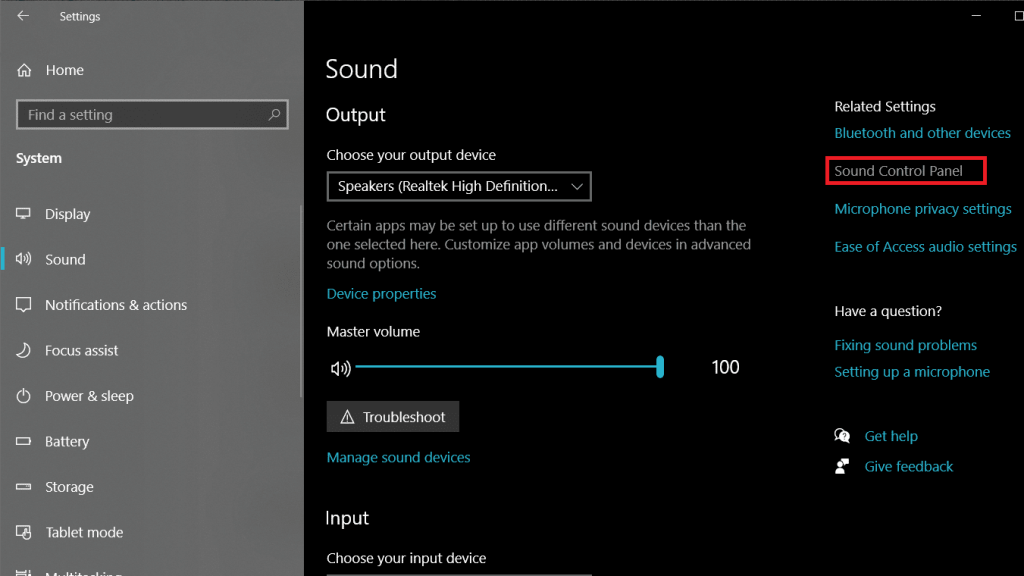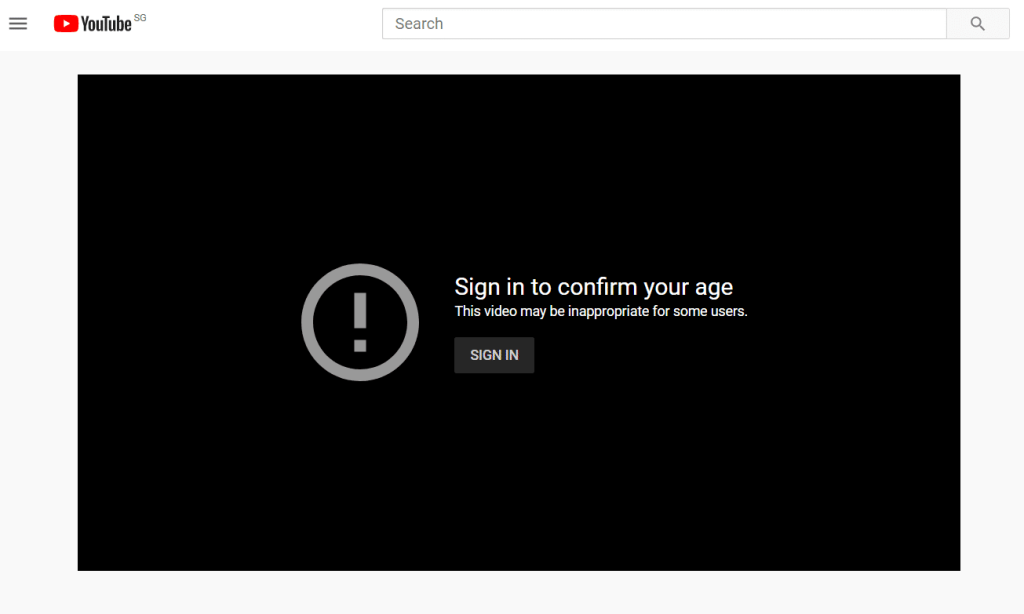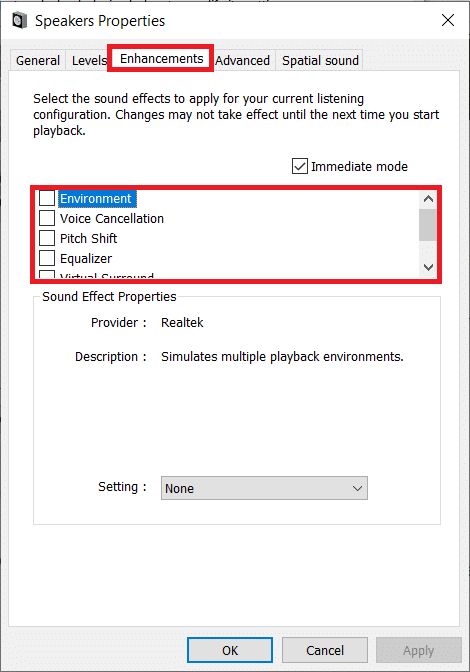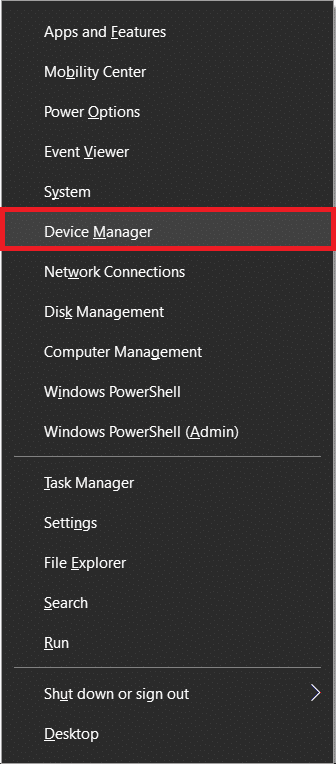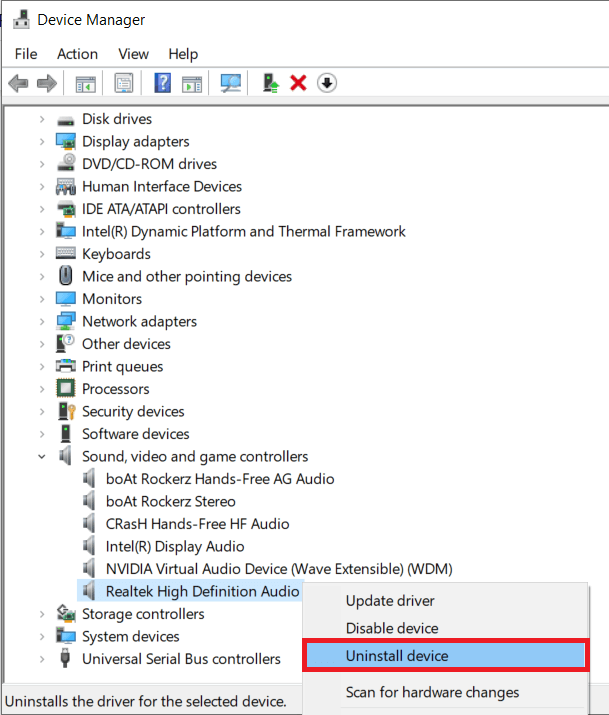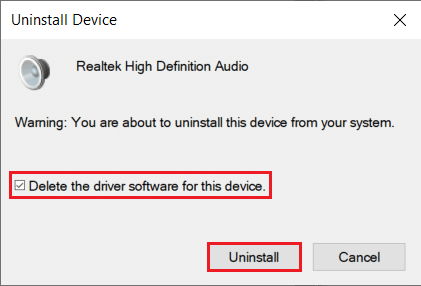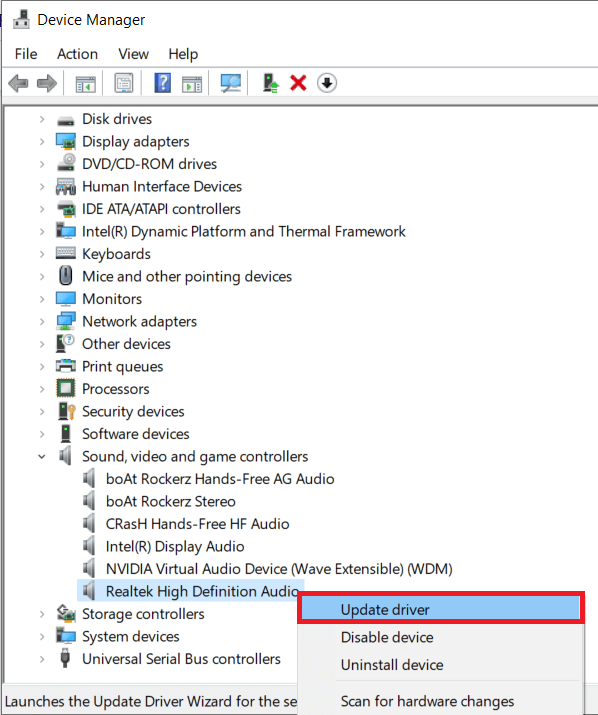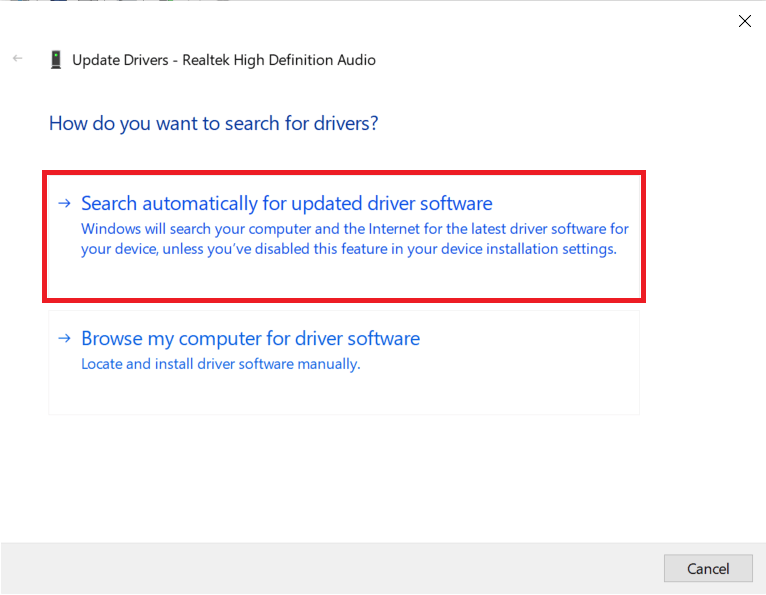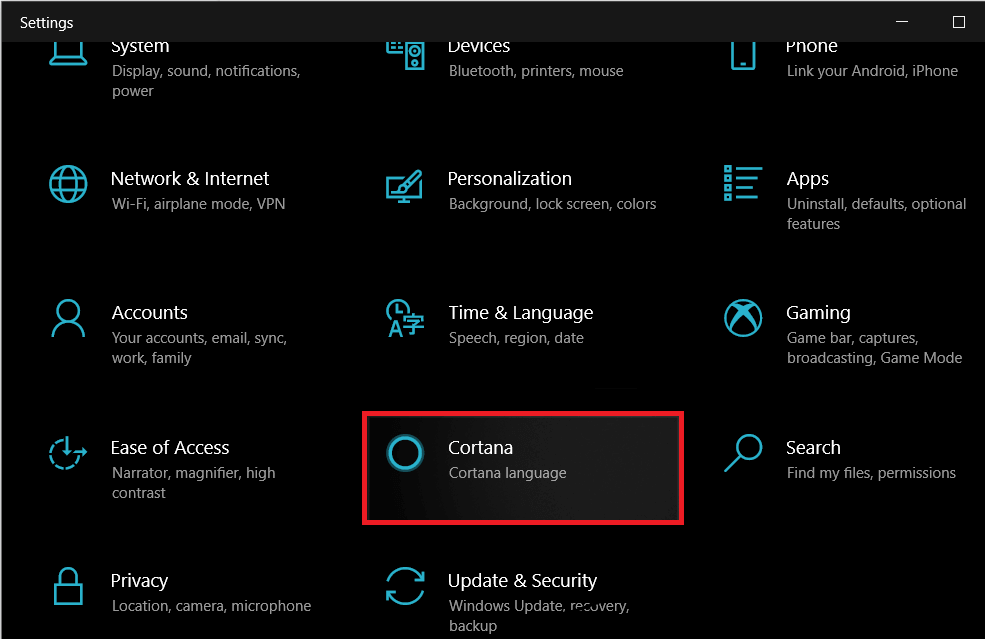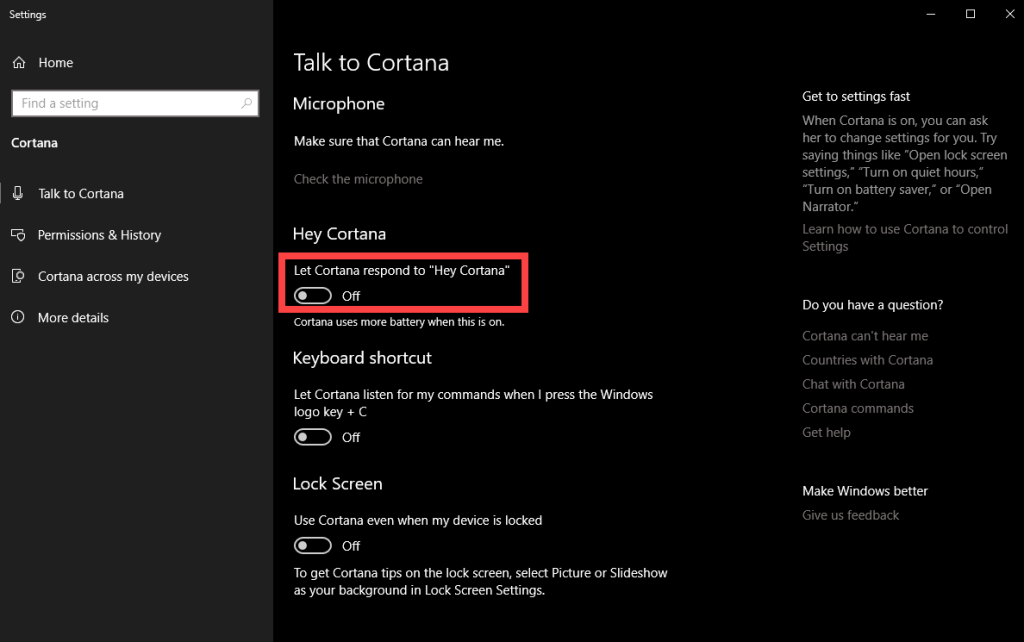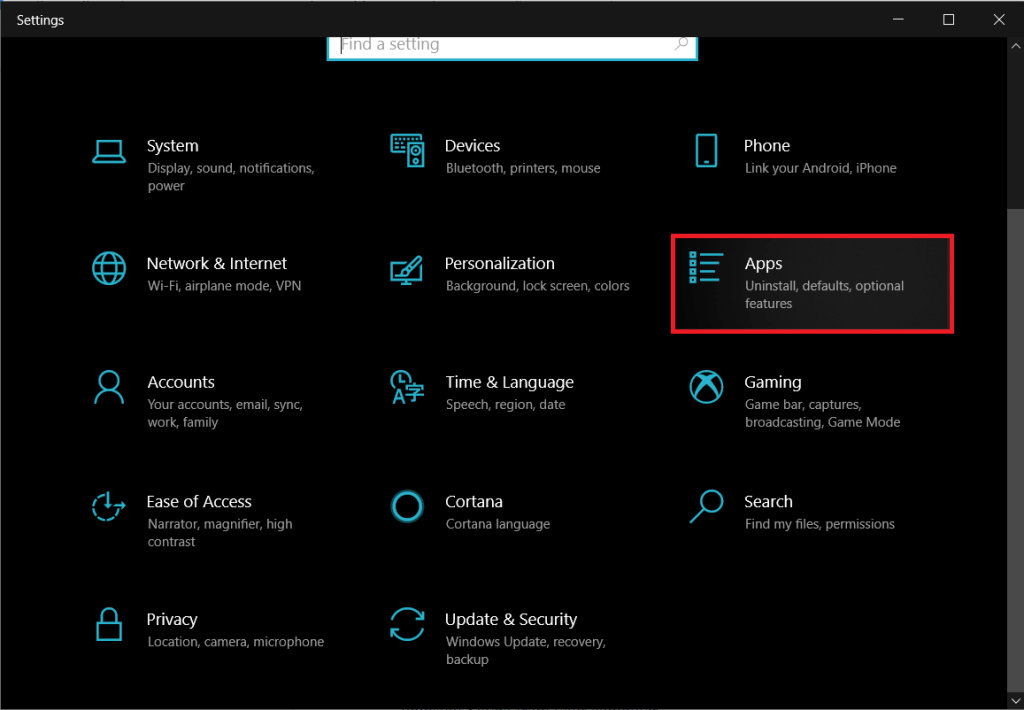Wie ein hungriges Tier möchte alles auf Ihrem PC immer so viele Ressourcen wie möglich verschlingen. Die Massen auf einem Windows-PC sind die verschiedenen Anwendungen, Prozesse und Dienste, die ständig im Hintergrund laufen, ohne dass der Benutzer jemals davon erfährt, und die Ressourcen, die beansprucht werden, sind die CPU und der temporäre Speicher, dh RAM .
Eine hohe CPU-Auslastung ist ein ziemlich häufiges Problem in Windows und tritt auf, wenn eine unerwünschte Anwendung oder ein unerwünschter Prozess dem Prozessor mehr Leistung entzieht, als ursprünglich beabsichtigt. Das Problem der hohen CPU-Auslastung wird noch ärgerlicher, wenn sich Ihr PC dem Ende nähert oder Sie eine Aktion ausführen, die viel Rechenleistung erfordert ( Beispiel: Bearbeiten eines Videos in Premiere Pro oder Arbeiten mit mehreren Ebenen in Photoshop und lass uns nicht einmal mit Spielen anfangen). Eine hohe CPU-Auslastung kann schließlich auch zu dauerhaften Prozessorschäden führen.
Die Windows Audio Device Graph Isolation ist einer der vielen Prozesse, die dafür berüchtigt sind, eine hohe CPU-Auslastung zu verursachen. Es ist einer der vielen Hintergrundprozesse von Windows und ein wesentlicher Prozess für die Audioverarbeitung und -ausgabe.
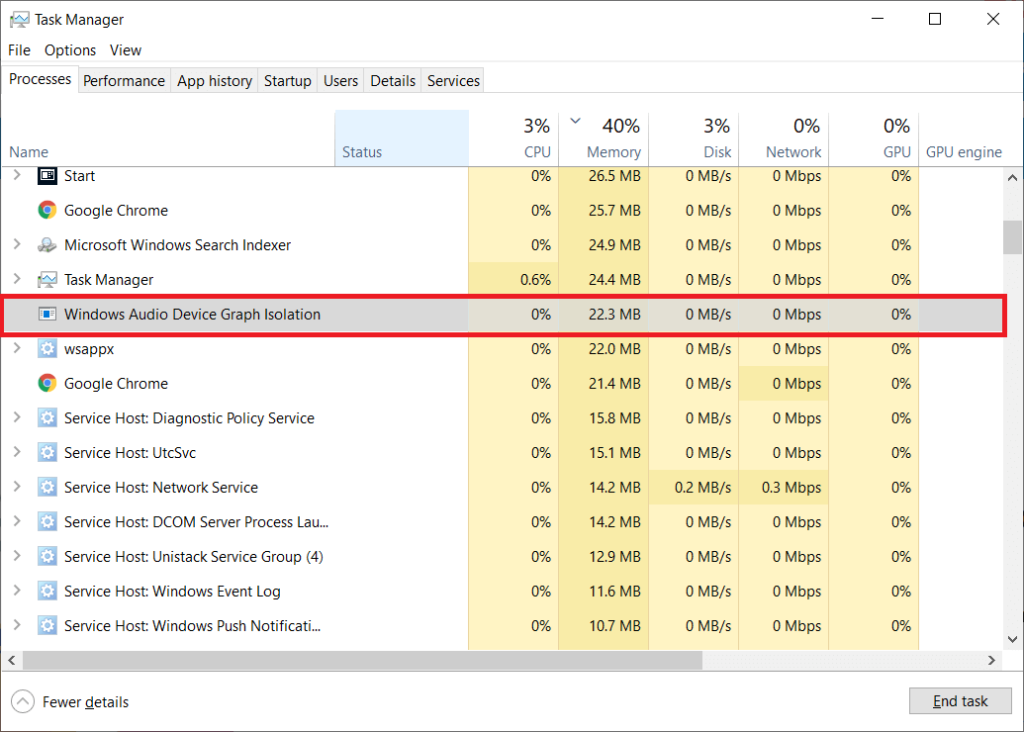
Inhalt
Beheben Sie die hohe CPU-Auslastung von Windows Audio Device Graph Isolation
In diesem Artikel werden wir uns damit befassen, warum der Prozess der Audio Device Graph Isolation eine hohe CPU-Auslastung verursacht und wie man seine CPU-Auslastung reduzieren kann, um die dringend benötigte Rechenleistung zurückzugewinnen.
Was ist der Prozess der Windows Audio Device Graph Isolation und warum verursacht er eine hohe CPU-Auslastung?
Zunächst ist der Audio Device Graph Isolation-Prozess ein offizieller und legitimer Windows-Prozess und kein Virus oder Malware . Der Prozess dient als primäre Audio-Engine in Windows und ist für die Verarbeitung der digitalen Signalverarbeitung verantwortlich. In einfacheren Worten, es ermöglicht Anwendungen von Drittanbietern, Sound auf Ihrem Computer auszuführen. Der Prozess steuert auch die von Windows bereitgestellten Klangverbesserungen.
Der Prozess ist jedoch vom Windows-Audiodienst getrennt, und dies ermöglicht es Drittanbietern von Soundkarten/Audiohardware, ihre eigenen Erweiterungsdienste einzubinden, ohne am Windows-Audiodienst herumzubasteln.
Wenn es sich also um einen legitimen Dienst handelt, warum verursacht er dann eine hohe CPU-Auslastung?
Normalerweise ist die CPU-Auslastung des Audio Device Graph Isolation-Prozesses vernachlässigbar, und wenn Audioeffekte angewendet werden, steigt die Auslastung leicht an, bevor sie auf Null zurückfällt. Die möglichen Gründe für eine hohe CPU-Auslastung sind beschädigte/schlecht installierte Audioverbesserungstreiber und die aktivierten Soundeffekte.
Eine andere Erklärung für die hohe CPU-Auslastung ist, dass sich Malware oder ein Virus als Prozess getarnt und auf Ihrem Computer gefunden haben könnte. Um zu überprüfen, ob der auf Ihrem Computer ausgeführte Audio Device Graph Isolation-Prozess ein Virus ist oder nicht, führen Sie die folgenden Schritte aus:
1. Wir starten mit dem Starten des Task-Managers . Verwenden Sie nach Belieben eine der folgenden Methoden, um sie zu öffnen.
A. Geben Sie Task-Manager in die Windows-Suchleiste ein (Windows-Taste + S) und klicken Sie auf Öffnen, wenn die Suche zurückkehrt.
B. Klicken Sie mit der rechten Maustaste auf die Taskleiste und wählen Sie Task-Manager .
C. Klicken Sie mit der rechten Maustaste auf die Startschaltfläche (oder drücken Sie die Windows-Taste + X) und wählen Sie Task-Manager aus dem Hauptbenutzer/Startmenü.
D. Starten Sie den Task-Manager direkt durch Drücken der Tastenkombination Strg + Umschalt + ESC.
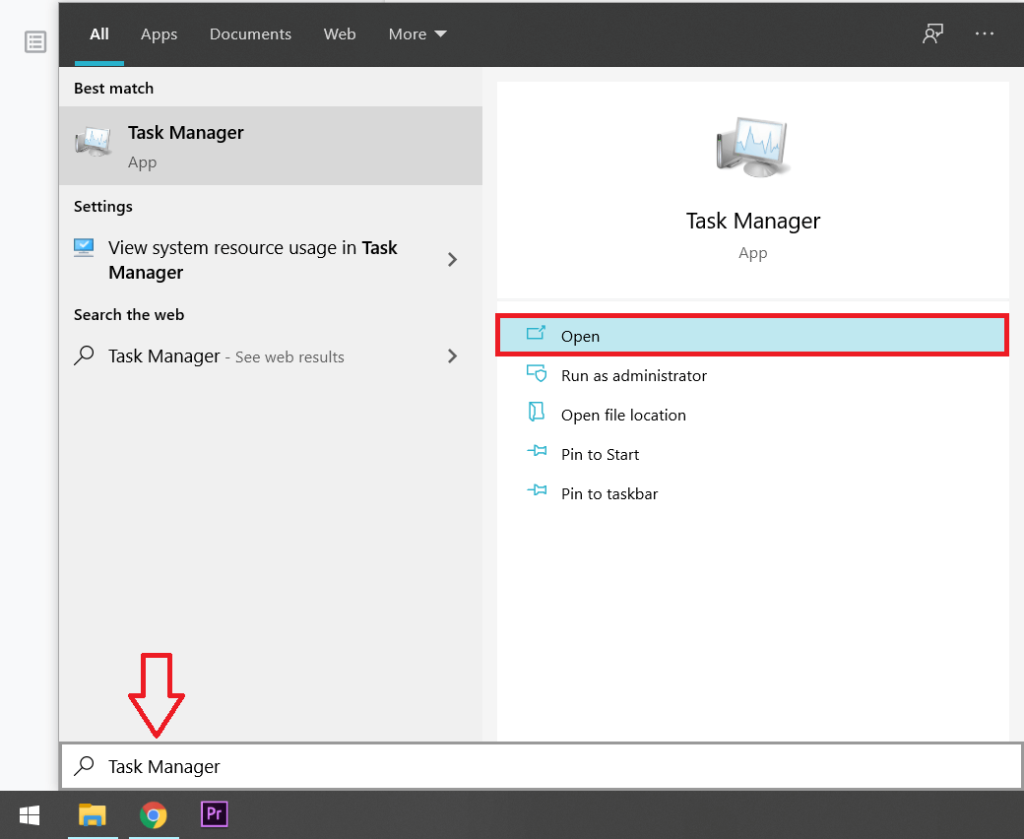
2. Suchen Sie auf der Registerkarte Prozesse den Prozess Windows Audio Device Graph Isolation und klicken Sie mit der rechten Maustaste darauf.
3. Wählen Sie im folgenden Optionen-/Kontextmenü die Option Dateispeicherort öffnen .

4. Standardmäßig stammt der Prozess aus dem Ordner C:\Windows\System32 und die Anwendungsdatei heißt Windows Audio Device Graph Isolation. In einigen Systemen kann die Anwendung jedoch audiodg heißen .
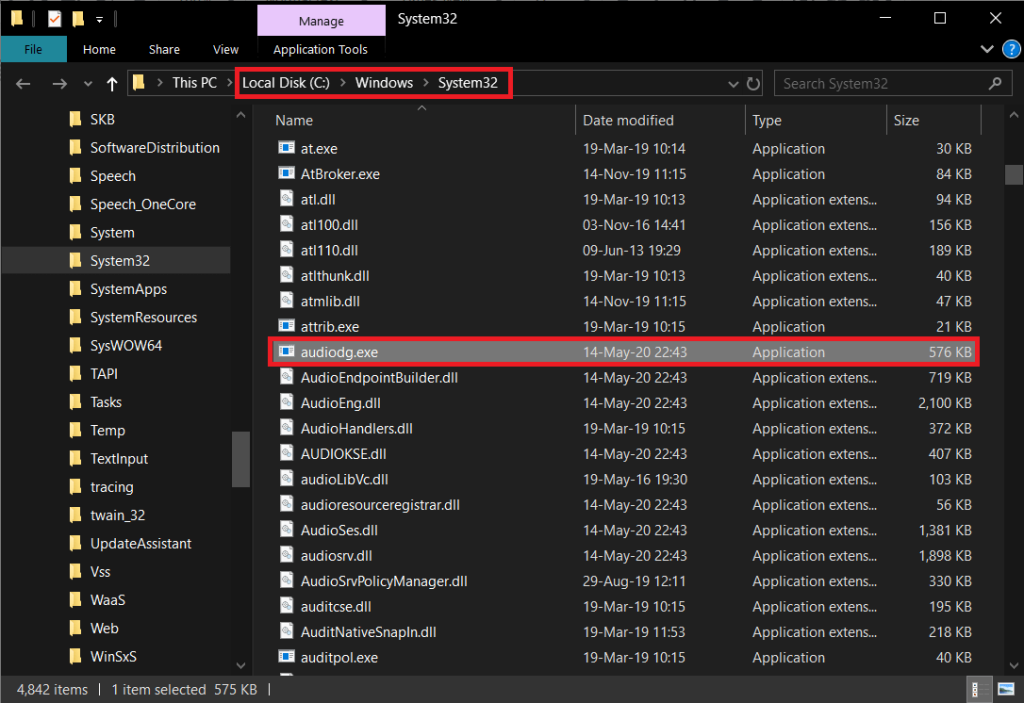
Wenn der Name oder die Adresse Ihrer Anwendungsdateis Prozesses vom oben angegebenen Speicherort (C:\Windows\System32) abweicht, handelt es sich bei dem auf Ihrem PC ausgeführten Audio Device Graph Isolation-Prozess wahrscheinlich um eine Virus-/Malware-Anwendung. In diesem Fall müssen Sie einen Antivirus-Scan durchführen und den Virus entfernen. Sie können entweder eine spezielle Antivirensoftware von Drittanbietern oder den integrierten Windows-Verteidiger verwenden.
Trotzdem kann die Prozessdatei an ihrem Standardspeicherort vorhanden sein und dennoch eine hohe CPU-Auslastung verursachen. Leider können wir den Vorgang nicht einfach deaktivieren oder beenden, da er für die Audioausgabe unerlässlich ist, und wenn Sie ihn deaktivieren, wird Ihr Computer völlig stumm. Stattdessen müssen wir das Problem an der Wurzel lösen.
Wie behebt man die hohe CPU-Auslastung der Audio Device Graph Isolation?
Die Behebung der hohen CPU-Auslastung von Audio Device Graph Isolation ist kein Hexenwerk und erfordert, dass Sie eine der folgenden Aktionen ausführen. Wenn der auf Ihrem Computer ausgeführte Prozess ein Virus ist, führen Sie zunächst einen Antiviren-Scan durch, um ihn zu entfernen. Wenn dies nicht der Fall ist, versuchen Sie, alle Soundeffekte zu deaktivieren und die problematischen Audiotreiber zu deinstallieren. Es ist auch bekannt, dass das Problem durch eine Neuinstallation von Skype und manchmal durch Deaktivieren der Funktion "Hey Cortana" behoben wird.
Ausführen eines Antivirus-Scans mit Windows Defender
Wenn es sich bei dem Prozess tatsächlich um einen Virus handelt, führen Sie die folgenden Schritte aus, um eine Antivirenprüfung mit Windows Defender durchzuführen (Sie können auch eine Virenprüfung von jeder Drittanbieteranwendung ausführen, die Sie möglicherweise auf Ihrem Computer installiert haben). Wenn es sich jedoch nicht um einen Virus handelt, können Sie direkt zur nächsten Methode springen.
1. Öffnen Sie die Windows-Einstellungen und klicken Sie auf Update & Sicherheit .

2. Wechseln Sie im linken Bereich zur Einstellungsseite Windows-Sicherheit (oder Windows Defender).
3. Klicken Sie nun auf die Schaltfläche Windows-Sicherheit öffnen .
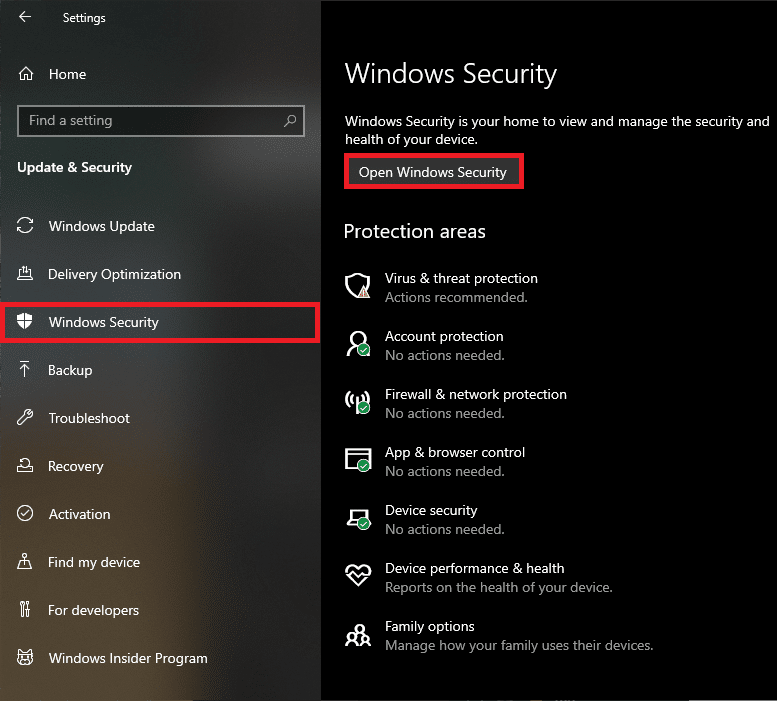
4. Klicken Sie auf Viren- und Bedrohungsschutz (Schildsymbol) und führen Sie dann einen Quick Scan durch .
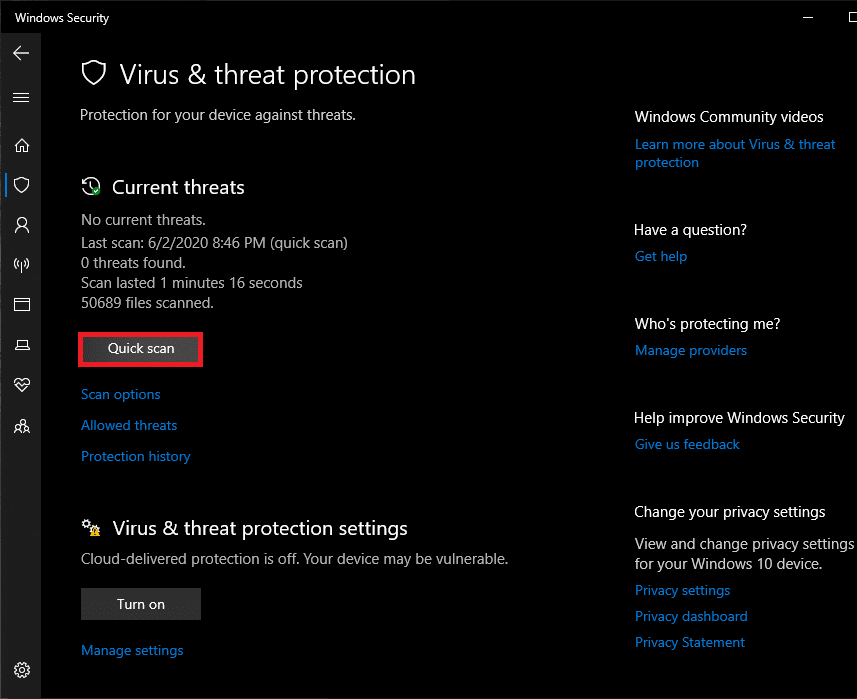
Methode 1: Deaktivieren Sie alle Arten von Soundeffekten
Da sich die Audio Device Graph Isolation hauptsächlich mit Audioeffekten befasst, kann das Deaktivieren aller von ihnen helfen, die hohe CPU-Auslastung des Prozesses zu beheben. So deaktivieren Sie Audioeffekte:
1. Drücken Sie die Windows-Taste + R auf Ihrer Tastatur, um das Befehlsfeld Ausführen zu starten. Geben Sie Control oder Control Panel in das Textfeld ein und klicken Sie auf OK.
(Alternativ klicken Sie auf die Startschaltfläche, geben Systemsteuerung ein und klicken auf Öffnen)
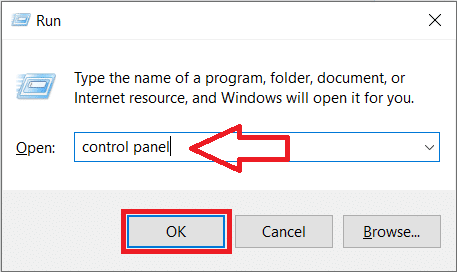
2. Klicken Sie in der Liste der Elemente der Systemsteuerung auf Sound .
Um die Suche nach den Soundcomputer-Einstellungen zu erleichtern, ändern Sie die Symbolgröße in groß oder klein, indem Sie auf das Dropdown-Menü neben der Bezeichnung nach Ansicht klicken .
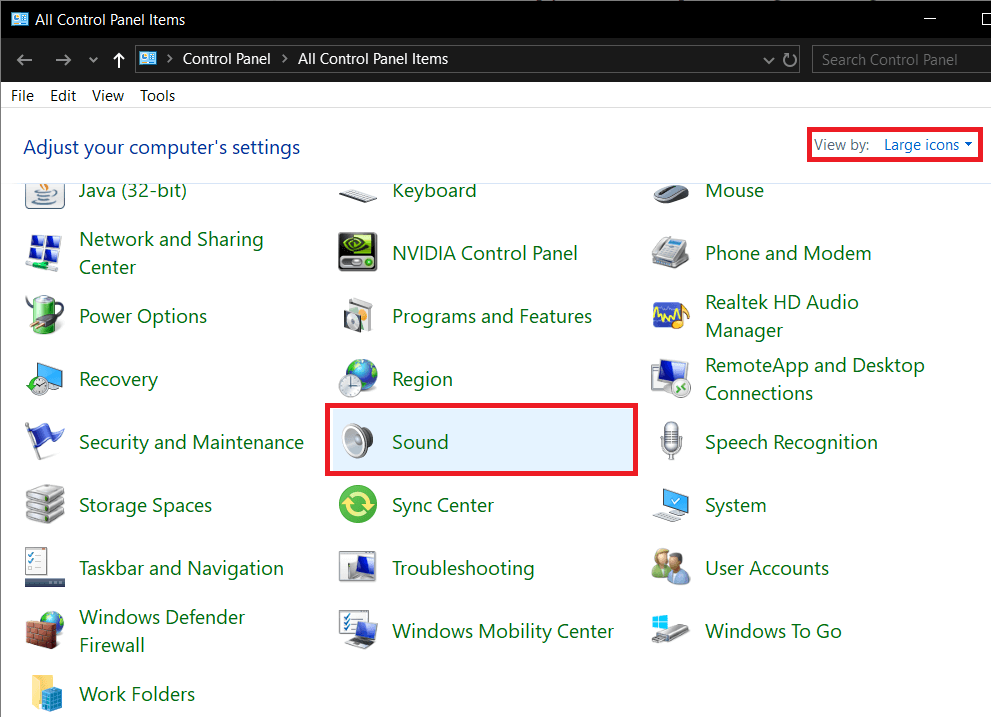
(Sie können auch den Zugriff Toneinstellungen durch einen Rechtsklick auf das Lautsprecher - Symbol in der Taskleiste, die Auswahl öffnen Toneinstellungen , und dann Klicken auf den Sound Control Panel im nächsten Fenster. Bestimmte Windows - Versionen werden direkt die Möglichkeit haben , in den Wiedergabe - Geräte zu öffnen , wenn Der Benutzer klickt mit der rechten Maustaste auf das Lautsprechersymbol.)
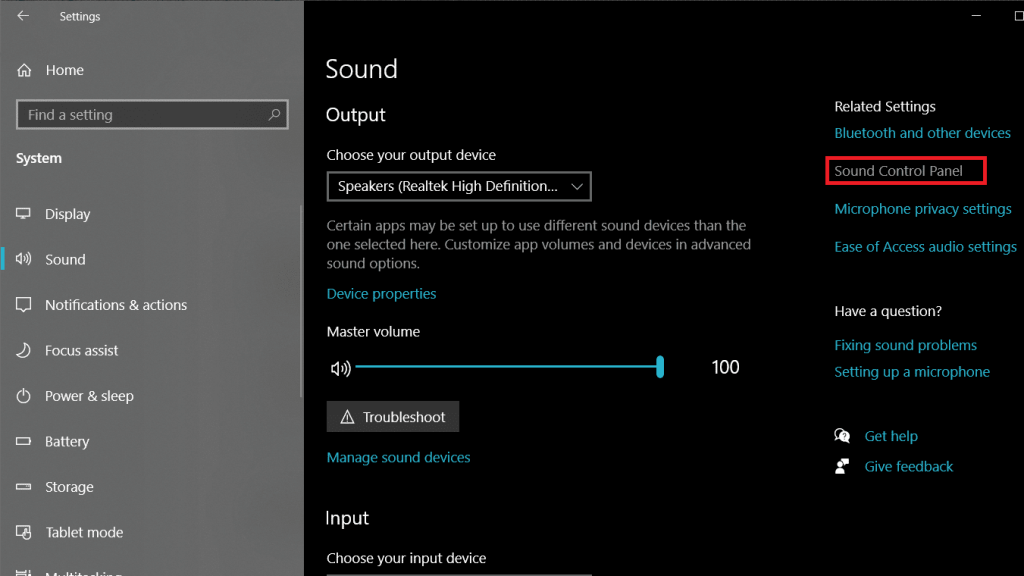
3. Wählen Sie Ihr primäres (Standard-)Wiedergabegerät aus und klicken Sie unten rechts im Fenster auf die Schaltfläche Eigenschaften .
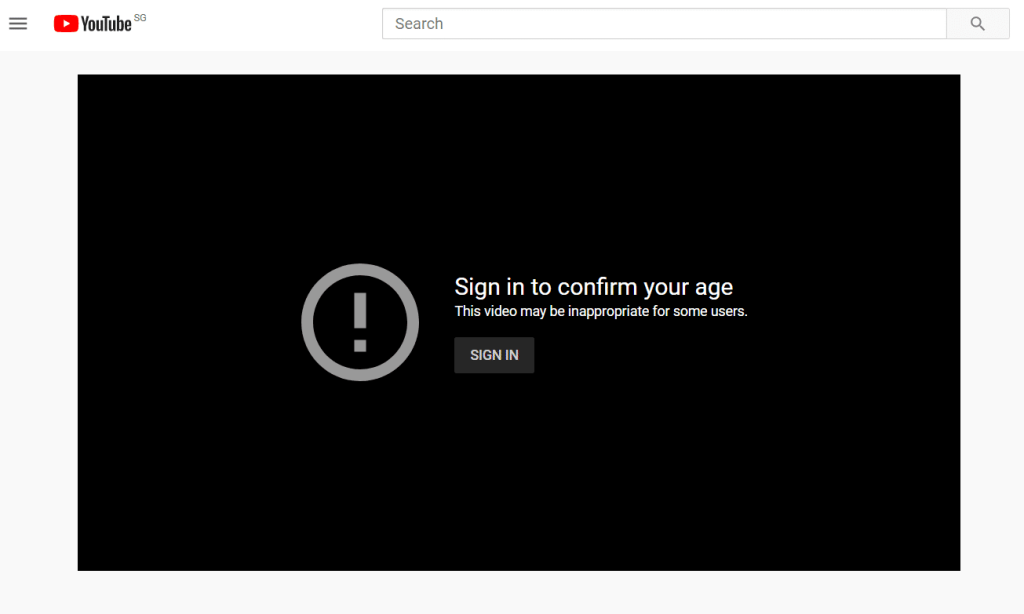
4. Wechseln Sie zur Registerkarte Erweiterungen des Fensters Lautsprechereigenschaften.
5. Hier finden Sie eine Liste von Soundeffekten, die auf den Sound angewendet werden, der von Ihrem Wiedergabegerät ausgeht. Die Liste der verfügbaren Windows-Soundeffekte umfasst Environment, Voice Cancellation, Pitch Shift, Equalizer, Virtual Surround, Loudness Equalization.
6. Aktivieren /aktivieren Sie das Kontrollkästchen neben Alle Soundeffekte deaktivieren, indem Sie darauf klicken.
7. Wenn Sie die Option zum Deaktivieren aller Soundeffekte (wie im Bild unten) nicht finden , deaktivieren Sie nacheinander die Kontrollkästchen neben den einzelnen Soundeffekten, bis alle deaktiviert sind.
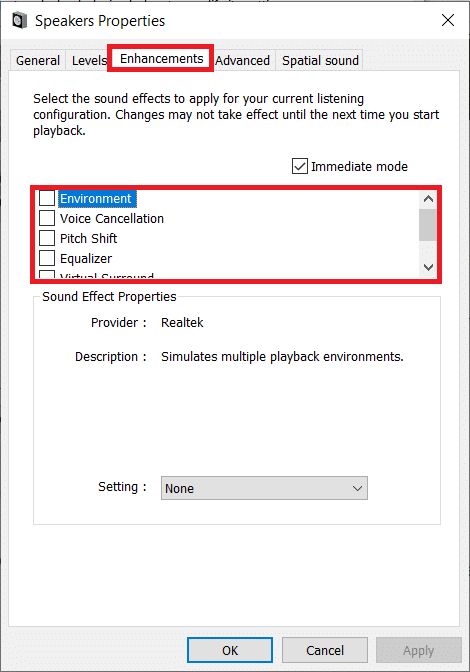
8. Nachdem Sie alle Soundeffekte deaktiviert haben, klicken Sie auf die Schaltfläche Übernehmen , um Ihre Änderungen zu speichern.
9. Wiederholen Sie die Schritte 3 bis 6 für jedes andere Wiedergabegerät, das Sie haben, und starten Sie Ihren PC anschließend neu.
Lesen Sie auch: Beheben Sie die hohe CPU-Auslastung des WMI-Provider-Hosts [Windows 10]
Methode 2: Deinstallieren Sie beschädigte Audiotreiber/aktualisieren Sie Audiotreiber
Falls Sie es noch nicht wissen, sind Treiber Softwaredateien, die Anwendungen helfen, effektiv mit den Hardwarekomponenten zu kommunizieren. Die regelmäßige Aktualisierung Ihrer Treiber ist für ein reibungsloses Erlebnis wichtig und beschädigte oder veraltete Treiber können eine Reihe von Problemen verursachen.
Wenn die vorherige Methode die CPU-Auslastung von Audio Device Graph Isolation nicht verringert hat, versuchen Sie, Ihre aktuellen Audiotreiber zu deinstallieren und auf die neueste Version zu aktualisieren. Sie können die Audiotreiber entweder manuell aktualisieren oder eine Drittanbieteranwendung verwenden, um dies für Sie zu tun. So aktualisieren Sie Audiotreiber manuell:
1. Öffnen Sie den Geräte-Manager mit einer der unten erläuterten Methoden.
A. Öffnen Sie das Befehlsfeld Ausführen (Windows-Taste + R), geben Sie devmgmt.msc ein und klicken Sie auf OK.
B. Drücken Sie die Windows-Taste + X (oder klicken Sie mit der rechten Maustaste auf die Startschaltfläche), um das Start-/Hauptbenutzermenü zu öffnen. Wählen Sie Geräte-Manager.
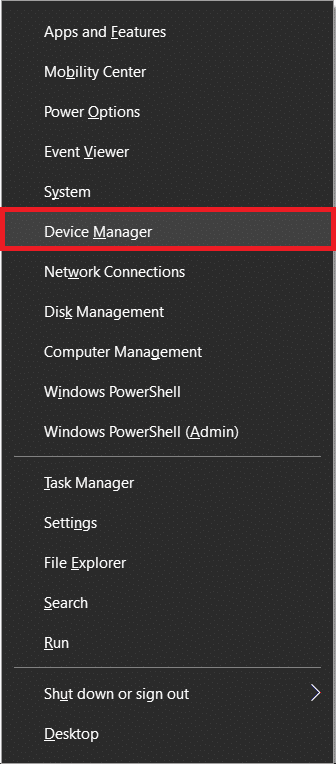
2. Erweitern Sie Sound-, Video- und Gamecontroller, indem Sie auf den Pfeil links davon klicken oder auf das Label selbst doppelklicken.
3. Klicken Sie mit der rechten Maustaste auf Ihr primäres Audiogerät und wählen Sie Gerät deinstallieren aus dem folgenden Kontextmenü.
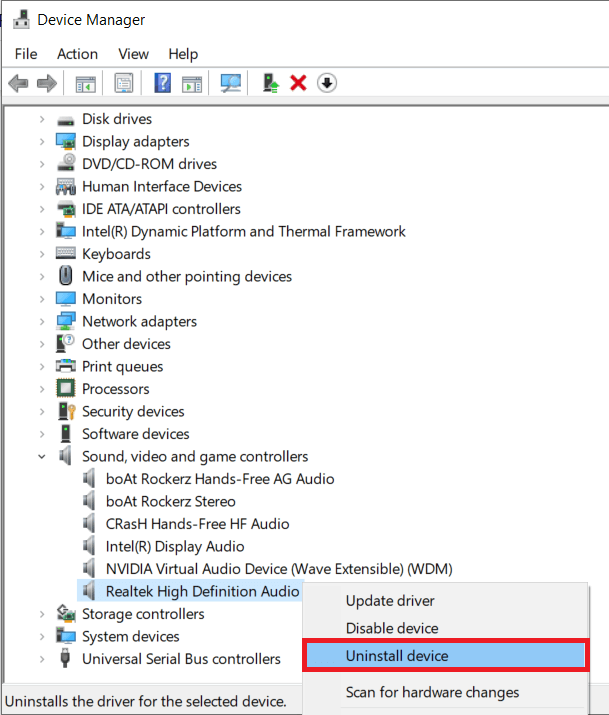
4. Ein Pop-up-Fenster mit der Aufforderung zur Bestätigung Ihrer Aktion wird angezeigt. Aktivieren Sie das Kontrollkästchen neben Treibersoftware für dieses Gerät löschen und klicken Sie auf die Schaltfläche Deinstallieren .
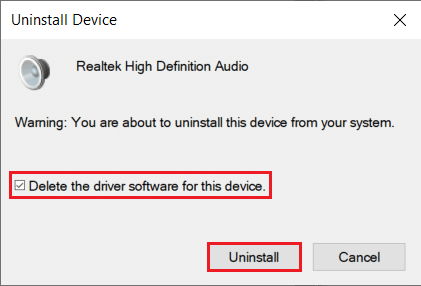
Dadurch werden alle beschädigten oder veralteten Treiber deinstalliert, die Ihr Audiogerät möglicherweise derzeit verwendet und daher eine hohe CPU-Auslastung verursacht.
5. Klicken Sie nach der Deinstallation der Treiber erneut mit der rechten Maustaste auf Ihr Audiogerät und wählen Sie diesmal Treiber aktualisieren .
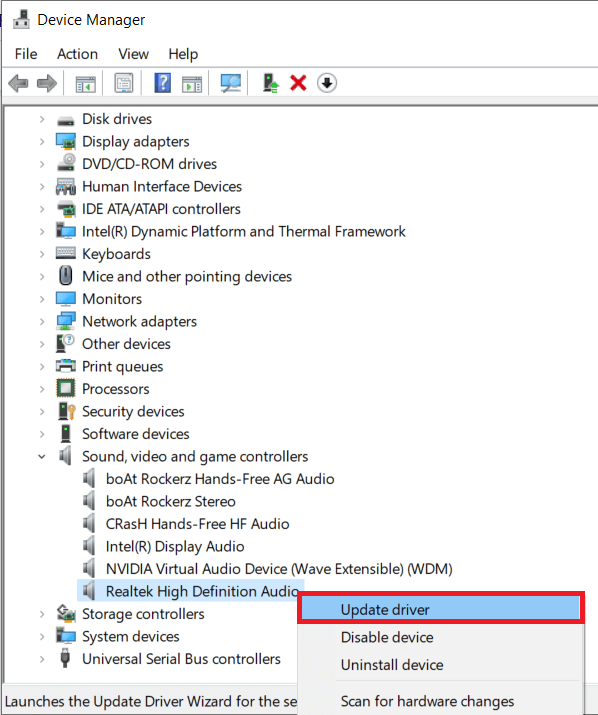
6. Klicken Sie im folgenden Bildschirm auf Automatisch nach aktualisierter Treibersoftware suchen .
Der Computer sucht nach den aktuellsten im Internet verfügbaren Treibern für Ihre Audio-Hardware und installiert diese automatisch. Stellen Sie sicher, dass Ihre Internetverbindung ordnungsgemäß funktioniert.
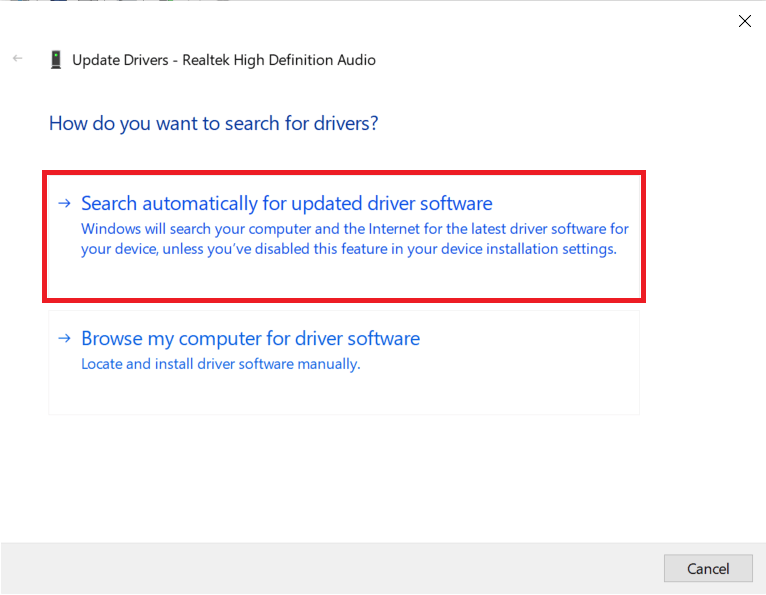
Methode 3: Deaktivieren Sie 'Hey Cortana'
"Hey Cortana" ist eine Always-On-Funktion, die ständig überprüft, ob der Benutzer versucht, Cortana zu verwenden . Dies erleichtert zwar das Starten von Anwendungen und das Ausführen anderer Aufgaben, kann aber auch der Grund für die hohe CPU-Auslastung des Audio Device Graph Isolation-Prozesses sein. Deaktivieren Sie 'Hey Cortana' und prüfen Sie, ob die CPU-Auslastung wieder normal ist.
1. Öffnen Sie die Windows-Einstellungen, indem Sie die Windows-Taste + I drücken, oder drücken Sie die Windows-Taste, um den Start zu starten, und klicken Sie dann auf das Zahnradsymbol.
2. Klicken Sie auf Cortana .
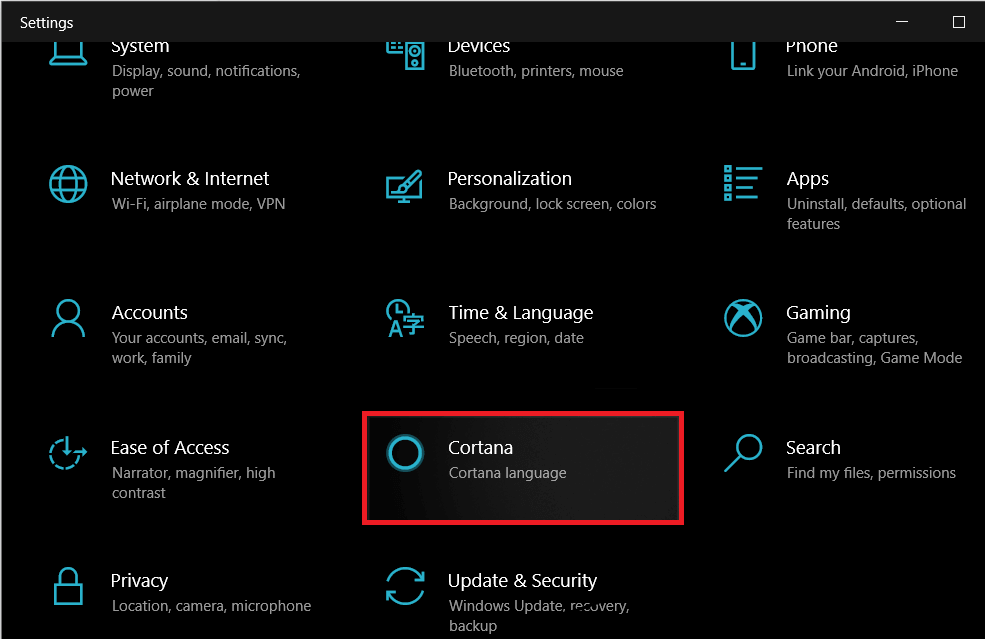
3. Standardmäßig sollten Sie sich auf der Seite Talk to Cortana- Einstellungen befinden. Wenn dies nicht der Fall ist , klicken Sie darauf und wechseln Sie zur Seite Talk to Cortana.
4. Auf der rechten Seite finden Sie unter Hey Cortana eine Option mit der Bezeichnung „Lass Cortana auf ‚Hey Cortana‘ reagieren“ . Klicken Sie auf den Kippschalter und schalten Sie die Funktion aus.
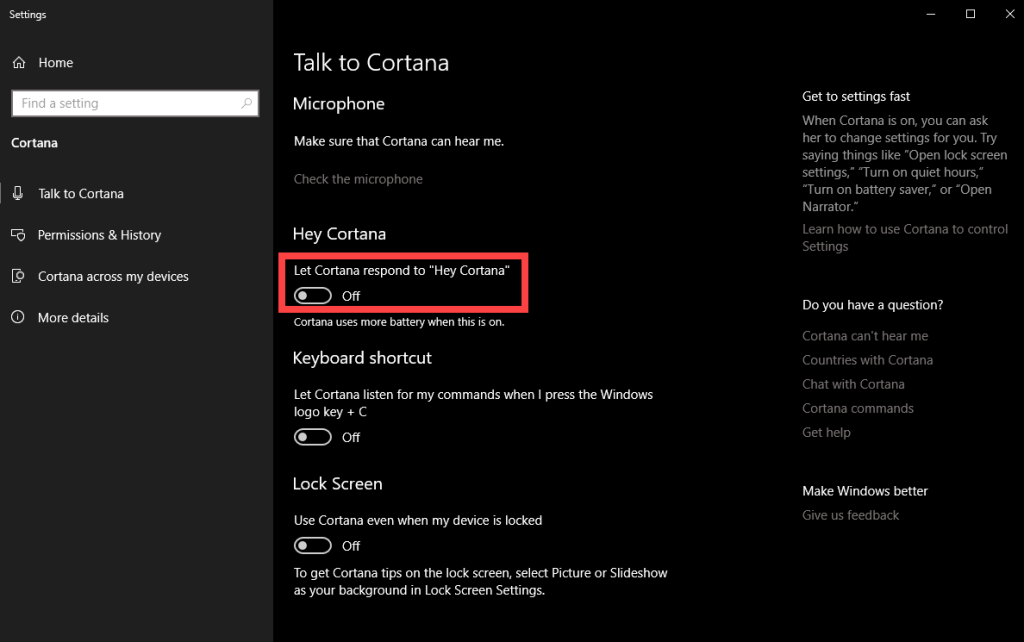
Methode 4: Skype neu installieren
Einige Benutzer haben berichtet, dass die CPU-Auslastung des Audio Device Graph Isolation-Prozesses beim Tätigen eines Skype-Anrufs durch die Decke geht. Wenn das Problem auch bei der Verwendung von Skype auftritt, sollten Sie die Anwendung neu installieren oder eine alternative Videoanrufsoftware verwenden.
1. Öffnen Sie die Windows-Einstellungen mit der zuvor erwähnten Methode und klicken Sie auf Apps .
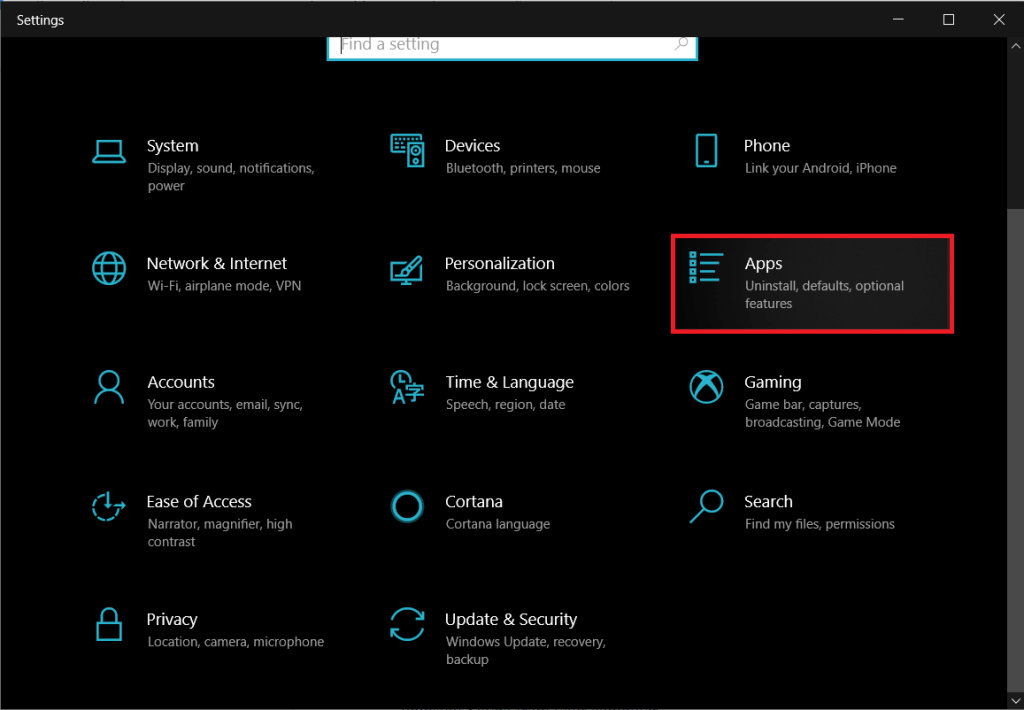
2. Scrollen Sie auf der Seite mit den Einstellungen für Apps und Funktionen im rechten Bereich nach unten, bis Sie Skype finden, und klicken Sie darauf, um es zu erweitern.
3. Klicken Sie unter Skype auf die Schaltfläche Deinstallieren und bestätigen Sie dies in den folgenden Pop-ups.
(Sie können Skype oder jede andere Anwendung auch über Systemsteuerung > Programme und Funktionen deinstallieren.)
4. Um Skype neu zu installieren, besuchen Sie Skype herunterladen | Kostenlose Anrufe | Chat-App und laden Sie die Installationsdatei für die neueste Version der Anwendung herunter .
5. Öffnen Sie die Installationsdatei und befolgen Sie die Anweisungen auf dem Bildschirm, um Skype wieder auf Ihrem Computer zu installieren .
Empfohlen:
Teilen Sie uns mit, welche der oben genannten Methoden die hohe CPU-Auslastung von Audio Device Graph Isolation auf Ihrem PC behoben hat .